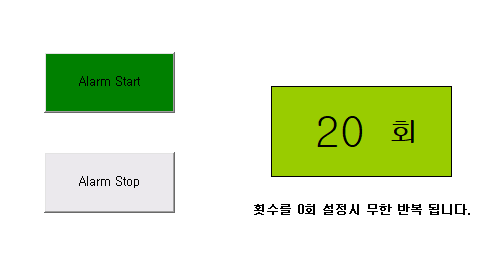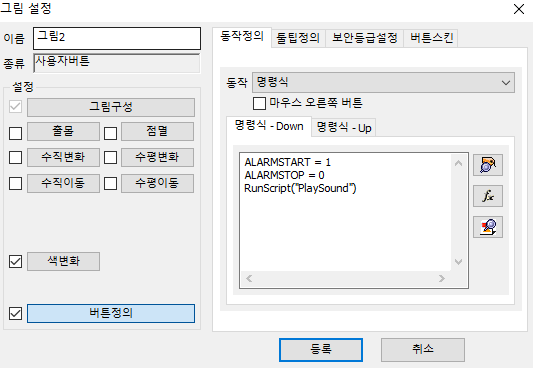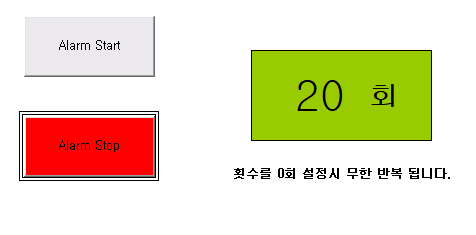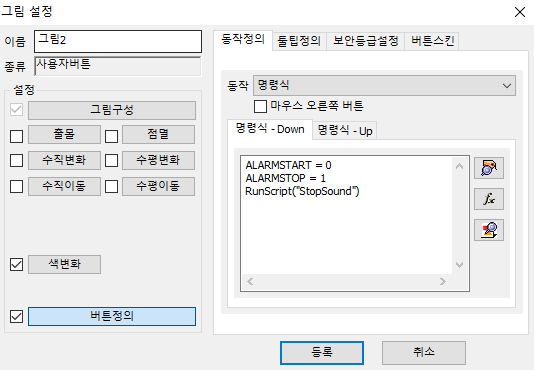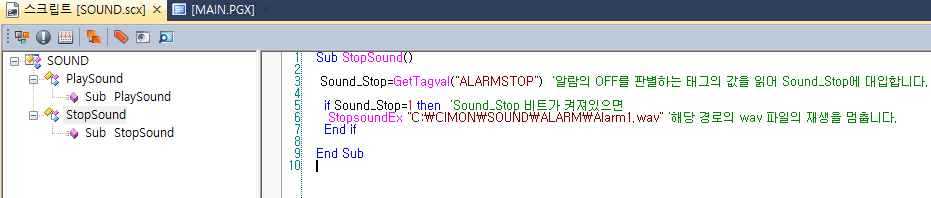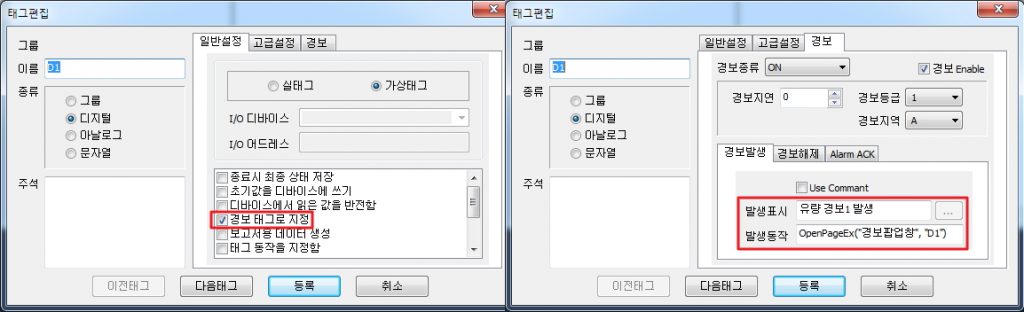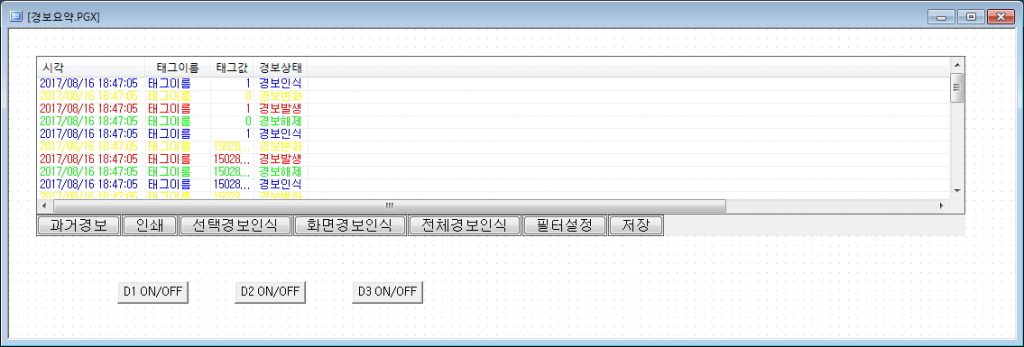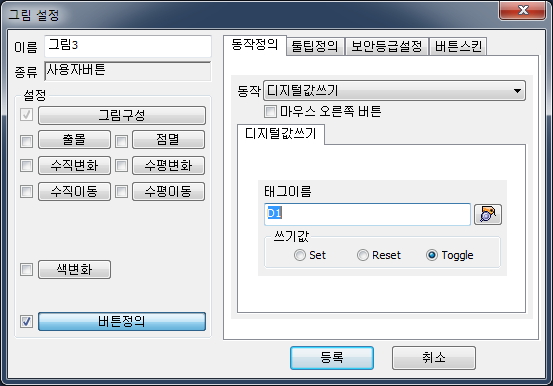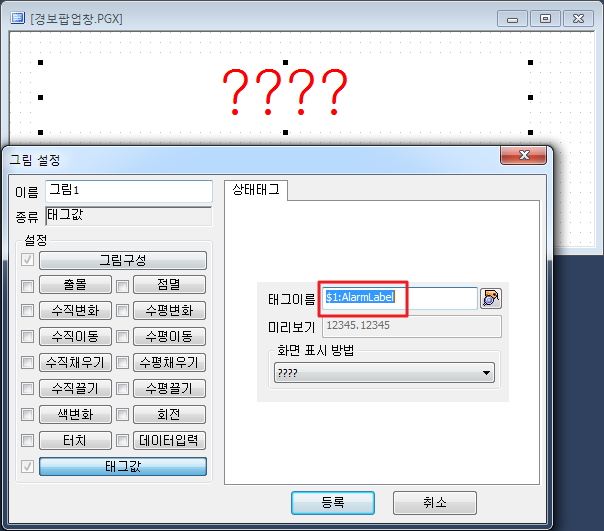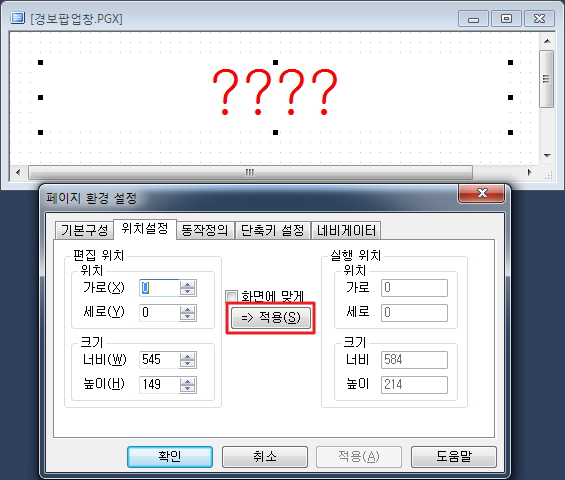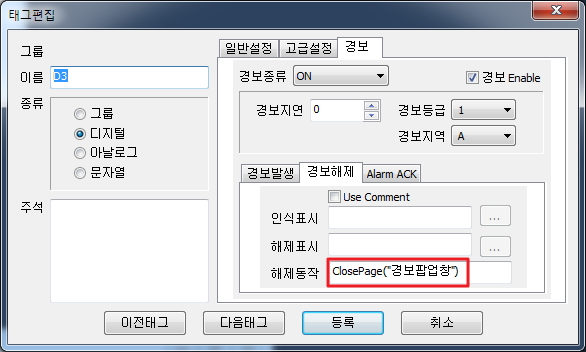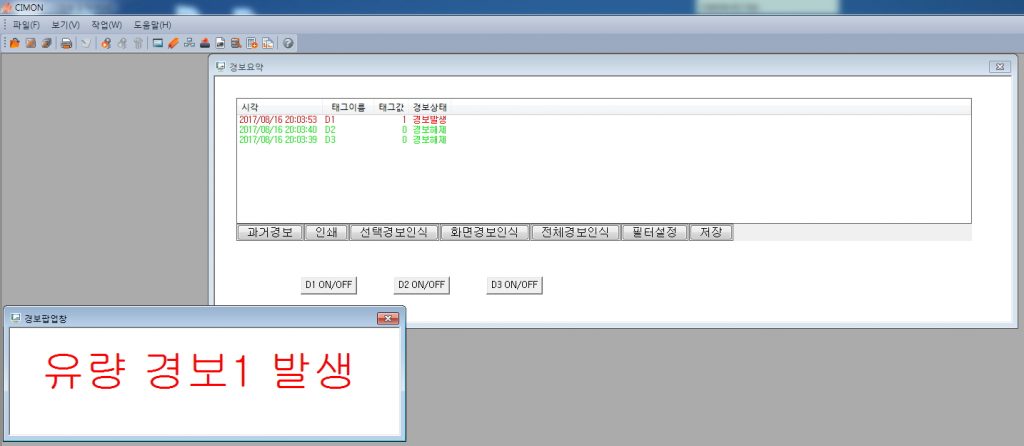안녕하세요.
CIMON 입니다.
경보 발생시 경보태그의 명령식으로 OpenPageEx() 내부함수를 실행하여 경보 팝업창을 열고, 경보 발생 표시 문자열을 표시하는 방법에 대한 예제입니다.
[이럴 때 사용하시면 됩니다]
이 예제는 경보 발생시 경보팝업창을 표시하여 경보를 알리고 싶을 때 사용하시면 됩니다.
[프로젝트 예제 작성 버전 및 주의사항]
SCADA Ver 2.10(R100618), SCADA Ver 3.04(R160224)
v3.04에서 작성된 프로젝트는 하위버전에서 열리지 않습니다.
v2.10을 받으셔서 프로젝트 업그레이드를 하시기 바랍니다.
[예제 설명]
OpenPageEx(“페이지이름”, “태그이름목록”) 내부함수를 이용하여, “페이지이름”의 페이지를 엽니다. 그리고 “태그이름목록”의 경보 발생 표시 문자열을 태그값을 이용하여 표시합니다.
추가로 메인페이지는 트랜드와 경보요약을 넣어서 표시합니다.
1. 데이터베이스에 태그들을 등록합니다.
경보를 표시할 경보태그를 등록합니다. 예제는 D1, D2, D3 디지털태그로 등록하였습니다.
‘경보 태그로 지정’ 체크하시면 경보 탭이 탭 항목에 표시됩니다.
‘발생 표시’에 각 경보태그마다 경보 발생 시 표시할 메시지를 작성합니다.
‘발생 동작’에는 OpenPageEx(“경보팝업창”, “경보태그”)를 작성합니다. (D1 태그에는 D1 작성)
OpenPageEx(“페이지이름”, “태그이름목록”)는 “페이지이름”의 페이지를 열고, “태그이름목록”을 치환변수에 넣습니다.
“경보태그1, 경보태그2, …” 순으로 “태그이름목록” 자리에 작성하시면, $1, $2 순으로 치환변수에 해당 태그를 넣습니다.
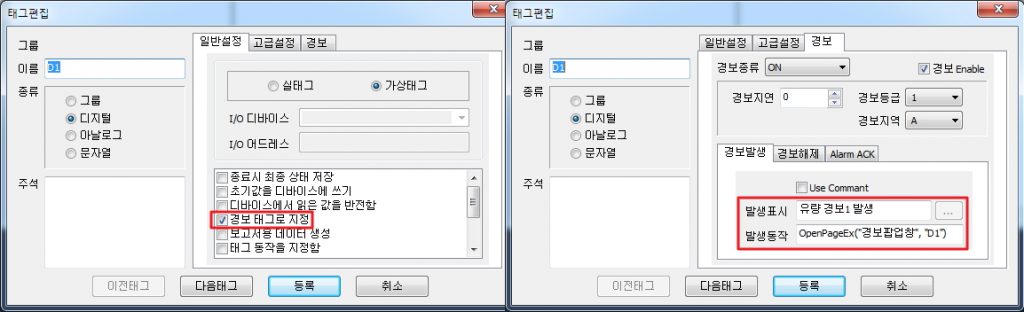
2. 경보요약 페이지를 작화합니다.
페이지에서 그림-경보요약 오브젝트를 넣습니다. 예제에서 상세 설정은 필요하지 않습니다.
경보요약 오브젝트는 CimonX 실행 시 경보태그의 동작에 대해 보여줍니다.
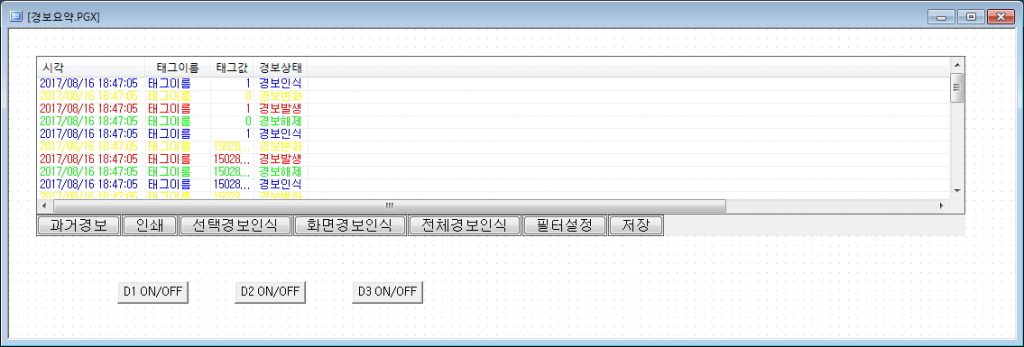
3. 버튼을 디지털값쓰기-토글로 만들어 각 태그에 대해 ON/OFF 할 수 있도록 넣습니다.
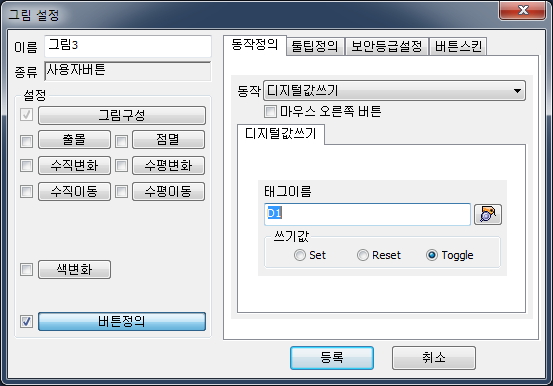
4. 경보팝업창 페이지를 만듭니다.
새 페이지를 열고, 그림-태그값 오브젝트를 넣습니다.
‘태그이름’에 $1:AlarmLabel 태그변수를 작성합니다.
“A:AlarmLabel” 태그변수는 “A”경보태그의 발생표시 값을 나타냅니다. $1은 OpenPageEx() 내부함수와 연동되어 사용하는 치환변수 입니다.
치환변수는 OpenPageEx(“페이지이름”, “태그이름목록”)의 태그이름을 가져옵니다.
D1 경보태그가 경보 발생하면, OpenPageEx() 함수를 실행시키고, “태그이름목록”에 D1을 작성했으므로, $1이 D1을 가져와서 D1:AlarmLabel 태그변수가 됩니다.
D1의 발생 표시 값을 가져와서 태그값에 표현됩니다.(직접 눈으로 보시는게 빠를 수도 있습니다. – 예제를 실행해보세요.)
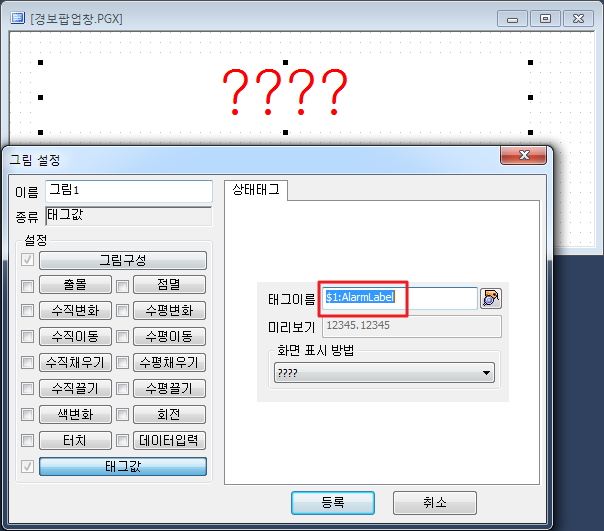
추가로, 보기-글꼴도구 여시면, 가운데 정렬과 문자 크기를 변경할 수 있습니다. 문자색은 태그값-그림구성 항목에서 변경해주시면 됩니다.
5. 페이지 크기 및 속성을 정합니다.
페이지 크기와 위치를 원하는대로 변경한 후에 도구-페이지환경설정에 들어가셔서 위치설정 탭의 적용버튼을 눌러주시면 변경한 크기와 위치가 적용됩니다.
스크롤바가 사라진 것을 확인할 수 있습니다.
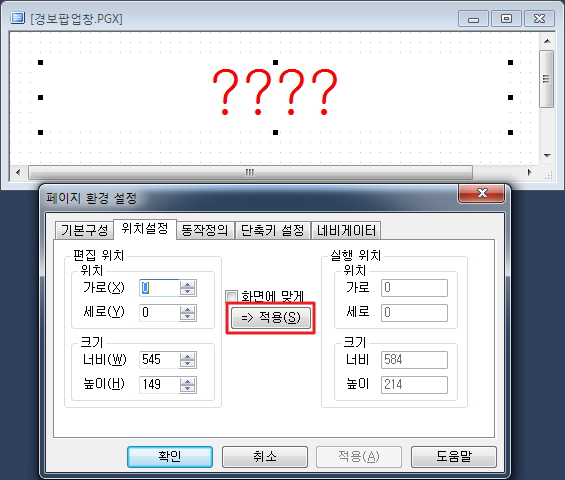
6. 파일-다른이름으로저장 하여 “경보팝업창”으로 저장합니다.
OpenPageEx(“페이지이름”, “태그이름목록”) 내부함수의 페이지이름을 현재 페이지이름으로 바꾸셔도 됩니다.
7. CimonX를 실행하여, 경보를 발생시키면 팝업창이 나타나는지 확인해봅시다.
CimonX 실행하기 전에 도구-CimonX환경-초기화면 넣는 것 잊지 말아주세요.
경보해제 시 팝업창을 사라지게 하고 싶다면, 경보태그의 경보해제 탭에서 해제동작에 ClosePage(“경보팝업창”) 명령식을 넣어주시면 됩니다.
예제에서는 D3 경보태그만 경보해제 동작을 작성하였습니다.
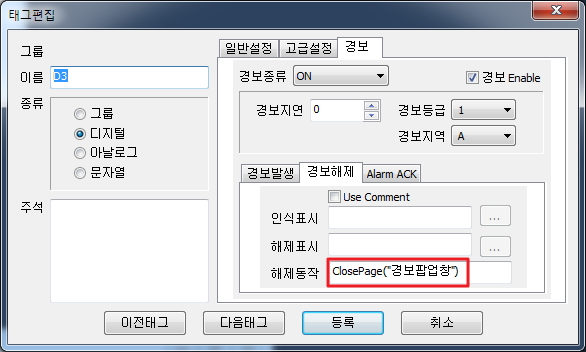
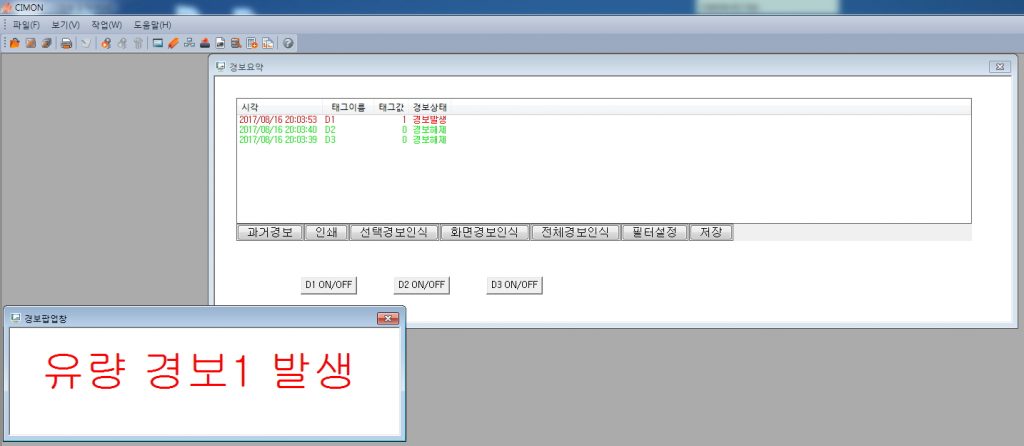
[적용 방법]
기존 프로젝트에 사용하시려면 다음과 같이 작업하시면 됩니다.
예제의 경보태그와 같이 기존 프로젝트 경보태그의 발생표시와 발생동작을 수정합니다.
경보팝업창을 작화합니다.
첨부 1. PopupAlarm-v304.zip
첨부 2. PopupAlarm-v210.zip
감사합니다.
#경보상태#프로젝트예제경보#경보상태표시#OPENPAGEEX#프로젝트예제#샘플프로젝트#SCADA프로젝트예제#SCADA샘플프로젝트#스카다프로젝트예제#스카다샘플프로젝트